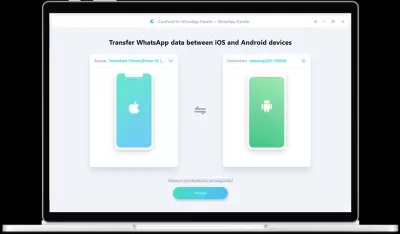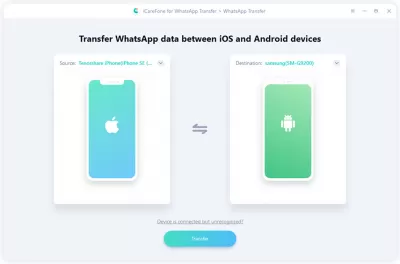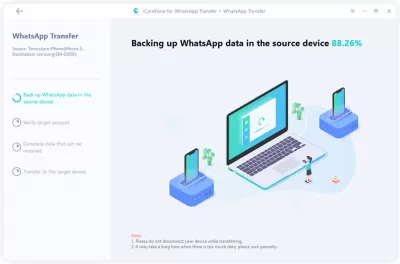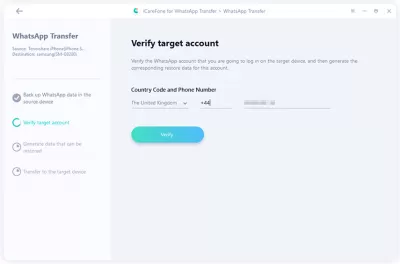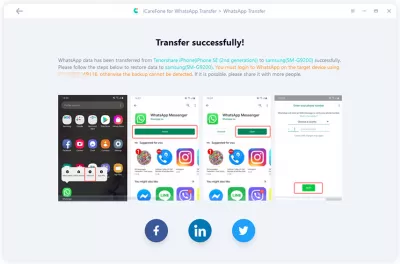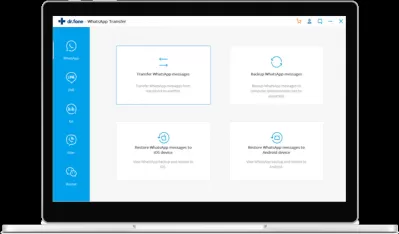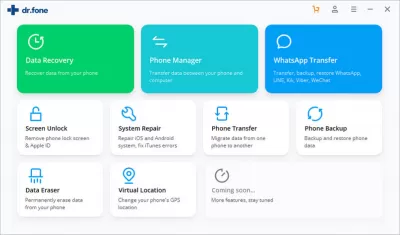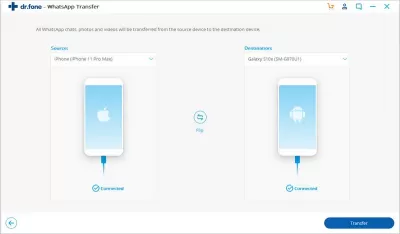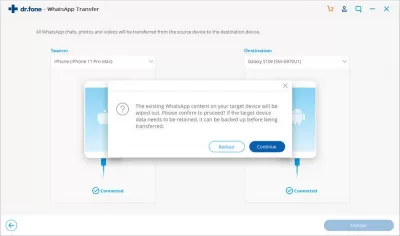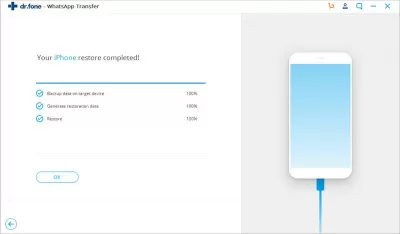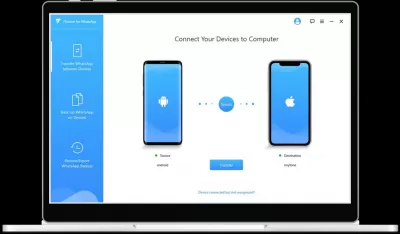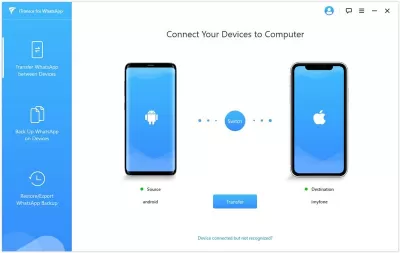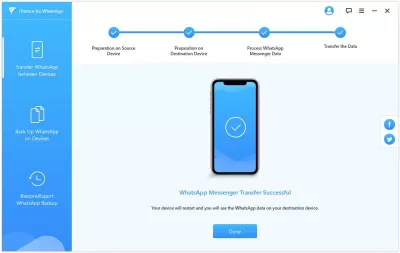Bästa WhatsApp Dataöverföring programvara för Android i 2022 - Gratis nedladdning.
- Vad är Whatsapp överföra programvara?
- Varför behöver du sådana program?
- Är det lätt att använda sådana program?
- Är dessa program gratis?
- 1 Tenorshare WhatsApp.
- Hur man använder Tenorshare WhatsApp överföring?
- Steg 1: Start Tenorshare WhatsApp överföra programvara
- Steg 2: Överför WhatsApp meddelanden mellan Android och iOS-enheter
- Steg 3: WhatsApp konto kontroll på målenheten
- Steg 4: WhatsApp överföring framgångsrikt utföras
- 2 Dr. Fone WhatsApp.
- Hur man använder Dr.Fone WhatsApp överföring?
- Steg 1: Starta WhatsApp överföra programvara
- Steg 2: Överför WhatsApp meddelanden mellan Android och iOS-enheter
- Steg 3: Starta WhatsApp meddelanden överföring
- Steg 4: Vänta för slutförande av meddelandeöverföringen WhatsApp
- 3 iMyfone WhatsApp Transfer.
- Hur man använder iMyFone WhatsApp Transfer?
- Steg 1: Anslut Android-enhet till PC
- Steg 2: Överför WhatsApp meddelanden och media från smartphone till PC
- Vanliga Frågor
En budbärare som WhatsApp aktivt används av människor runt om i världen, särskilt de som har smartphones som körs på operativsystemet Android. På grund av populariteten av budbäraren och dess daglig användning kan användaren samla en stor chatthistoriken både budskapen själva och från olika mediafiler.
Men även användare över hela världen står inför samma problem varje gång - när du använder Whatsapp på Android, chatdata och chattar själva kan inte överföras till ett annat operativsystem. Det hände så att utvecklarna av budbäraren inte bry sig om den här funktionen, så många användare försöker hitta en lösning när de byter från en enhet till en annan.
I sig själv, inte övergången från en enhet till en annan inte orsaka allvarliga problem för användarna, eftersom säkerhetskopiering och återställning moln data är alltid tillgänglig. Men detta gäller för vanliga data som lagras i en smartphone.
Om när man byter från Android till IOS, är uppgiften att överföra WhatsApp chattar, då utan att använda speciell programvara, kommer hälften av de data förloras, och ofta alltihop.
Vad är Whatsapp överföra programvara?
Denna programvara har utformats speciellt för både Windows och Mac, så att användarna har färre problem med tillgången på program.
I det här fallet var de program som är speciellt utformad för att säkerhetskopiera och överföra chattar mellan enheterna.
Programmen själva är mycket enkel att använda, användarna behöver inte läsa ytterligare litteratur, eller förvärva speciella kunskaper för att använda programmet. Att arbeta, behöver du bara en dator, två enheter mellan vilka Whatsapp kommer att överföras, och funktionsdugliga kablar genom vilka smartphones kommer att anslutas till en dator. Användaren behöver bara följa instruktionerna att programmet kommer att visas på skärmen under hela överföringsprocessen.
Denna programvara är intressant eftersom det kan arbeta med mer än 8 tusen olika enheter. Dessutom, med dess hjälp kan du överföra data inte bara från vanlig Whatsapp, men också Whatsap Business.
Varför behöver du sådana program?
Även om nu användaren inte har problem med WhatsApp säkerhetskopiering och dataöverföring, kan de visas när man byter från ett operativsystem till ett annat. Och när detta händer, användare faller bokstavligen in i en dvala, eftersom de inte vet hur de ska agera i en sådan situation.
Det hände så att i Wotsap själva ansökan, är omöjlig sådan funktion. Troligtvis beror detta på det faktum att utvecklingen av ett sådant alternativ kommer att kosta en imponerande mängd pengar, så det var lättare att lämna allt som det är.
Säkerhetskopiering är nödvändig för att bilda ett dataarkiv som är skyddat från förändringar och skador, samt för att återställa i händelse av skador eller fel i den ursprungliga källan. Detta är en fantastisk funktion för att göra WhatsApp -säkerhetskopiering från Android till PC som användare behöver.
Men det var då som speciell programvara visade sig att inte kommer att lämna användare i trubbel och hjälper dem att spara deras viktiga korrespondens och mediafiler. Att arbeta med programmen behöver du inte någonting alls, bara en dator, smartphones själva och kablar för att ansluta dem.
Är det lätt att använda sådana program?
Svaret på denna fråga kommer att vara entydig - mycket lätt.
Saken är den att när utvecklarna skapat en sådan programvara, en av de uppgifter var att fokusera på användaren. Det är därför gränssnittet visade sig vara enkelt och okomplicerat, kan även en nybörjare i datavetenskap räkna ut det.
Först av allt, hämtar användaren programmet och installerar den på sin dator. När det är installerat, kan du starta den och ansluter enheter så att programmet kan upptäcka dem. Nå, och sedan frågan förblir liten - användaren måste följa enkla instruktioner-anvisningarna och vänta en liten stund data överförs. Den här gången kommer att bero på hur mycket användaren har ackumulerade chattar och mediefiler.
Är dessa program gratis?
Alla användare kan ladda ner program för att överföra WhatsApp chattar gratis. Efter nedladdning, kommer han att kunna bekanta sig med endast en del av de möjliga funktioner och se till att programmet verkligen fungerar.
Men för att kunna använda hela listan av tjänster, måste du betala för en licens. Fördelen är att det inte är en prenumeration måste du betala endast en gång, då programmet kan användas utan några begränsningar.
Denna licensavgift kom för en mycket enkel anledning. Varje år tillverkarna släpper ett stort antal nya modeller till salu. Utvecklare måste testa prestandan hos program på dessa nya enheter, och detta är en ganska dyr (i alla bemärkelser) händelse.
Så vad är dessa program - för att överföra chattar och WhatsApp data?
1 Tenorshare WhatsApp.
- Överför enkelt Whatsapp chattar mellan Android & iOS
- 1-klicka för att säkerhetskopiera eller återställa whatsapp data & whatsapp företag
- Överför Whatsapp-grupper, meddelanden, foton och ljudfiler
- Backup & Restore iOS Kik / Line / Viber / Wechat Chat Historia till Mac
- Stödjer 1000-talet Android och IOS-enheter
Med hjälp av denna programvara kan du bokstavligen överföra WhatsApp från Android till IOS och vice versa med bara ett musklick. Det är också mycket snabbt och enkelt att skapa och återställa en säkerhetskopia av både vanliga WhatsApp och Whatsapp Business. Gruppchatt, personliga chattar, bilder och ljudfiler är tillgängliga för överföring. Förutom Wotsap kan programmet arbeta med applikationer såsom: Kik, LINE, Viber, WeChat. En av fördelarna med programmet är att det kan arbeta med mer än tusen olika enheter, och den här listan uppdateras regelbundet av utvecklare.
Hur man använder Tenorshare WhatsApp överföring?
Steg 1: Start Tenorshare WhatsApp överföra programvara
I det första steget, måste du ladda ner programmet och installera det på din dator, samt köra den. För att komma igång, måste användaren ansluta telefonen från vilken säkerhetskopian kommer att utföras till datorn. Det viktigaste att komma ihåg är att en tillförlitlig arbetskabel måste användas för arbete, framgång processen är beroende av det.
När enheten är ansluten, kommer programmet att automatiskt känna igen den och du kan börja det fortsatta arbetet. För enkelhetens skull kan du omedelbart ansluta en andra telefon på ett annat operativsystem för att kopiera direkt dit.
Steg 2: Överför WhatsApp meddelanden mellan Android och iOS-enheter
I detta skede, överföring av WhatsApp meddelanden mellan enheter sker. Användaren måste klicka på Transfer knappen. Efter det kommer systemet att utfärda en särskild varning-samtycke att uppgifterna om målenheten kommer att skrivas över. Du måste klicka på Ja. Efter det kommer programmet att börja säkerhetskopiera. Användaren måste förstå att skrivhastigheten beror på filstorleken utsetts för kopiering.
Steg 3: WhatsApp konto kontroll på målenheten
I detta skede måste du verifiera ditt Whatsapp konto på målenheten. För att skydda data, måste du kontrollera det konto som kommer att registreras på målenheten. Efter avslutad åtgärd, måste du klicka på Bekräfta -knappen.
Steg 4: WhatsApp överföring framgångsrikt utföras
Programmet kommer att kontrollera målet Whatsapp konto, varefter programmet kommer att börja generera data till målenheten. När allt kommer omkring WhatsApp data har migrerats, måste du hänvisa till skärmdump fånga guiden för att återställa data till målenheten.
2 Dr. Fone WhatsApp.
- Backup Android / iOS WhatsApp-meddelanden till PC
- Återställ WhatsApp-meddelanden till Android / IOS
- Överför Whatsapp chattar mellan Android & iOS
- Backup och återställ WhatsApp-meddelanden i ett klick
- Stödjer 1000-talet Android och IOS-enheter
Med denna programvara kan du säkerhetskopiera meddelanden från Android / IOS till datorn. På samma sätt kan du återställa meddelanden från den skapade backup. Naturligtvis finns även överföring av chattar mellan smartphone operativsystem. Hela programmet fungerar mycket snabbt, bokstavligen med ett klick på en musknapp. Stöder över tusen olika enheter.
Hur man använder Dr.Fone WhatsApp överföring?
Steg 1: Starta WhatsApp överföra programvara
I detta skede måste du ladda ner programmet och installera det på datorn, och sedan köra den. På huvudskärmen i programmet, måste du klicka på WhatsApp Transfer -knappen.
Steg 2: Överför WhatsApp meddelanden mellan Android och iOS-enheter
I detta skede skickas meddelanden till en Android eller iOS-enhet. För detta måste den nödvändiga enheten vara ansluten till datorn. Det är värt att komma ihåg att kabeln ska vara fullt fungerande och funktionsdugliga, framgången av verksamheten är beroende av det. För att starta operationen måste du klicka på Överför WhatsApp meddelanden -knappen. Om de anslutna enheterna framgångsrikt upptäcks, kommer programmet att visa dem på skärmen. Överföringen kommer att utföras från vänster till höger, om det behövs, kan enheten bytas genom att klicka på knappen Flip.
Steg 3: Starta WhatsApp meddelanden överföring
I detta skede kommer överföringen av WhatsApp meddelanden börja. För att starta processen, måste du klicka på knappen Skicka. Användaren bör vara medveten om att skicka meddelanden kommer att radera dem på källenheten, så att programmet kommer att varna om detta. För att göra detta, klicka på Ja.
Steg 4: Vänta för slutförande av meddelandeöverföringen WhatsApp
Användaren måste vänta tålmodigt för operationen är klar. När processen händer, behöver användaren inte behöver göra någonting. När meddelandet ”Din iPhone återställa klar!” Visas på skärmen, betyder det att processen har slutförts och enheter kan kopplas bort från datorn.
3 iMyfone WhatsApp Transfer.
- Backup Android / iOS WhatsApp-meddelanden till PC
- Återställ WhatsApp-meddelanden till Android / IOS
- Överför Whatsapp chattar mellan Android & iOS
- Backup och återställ WhatsApp-meddelanden i ett klick
- Stödjer 1000-talet Android och IOS-enheter
Med denna programvara kan du säkerhetskopiera meddelanden från Android / IOS till datorn. På samma sätt kan du återställa meddelanden från den skapade backup. Naturligtvis finns även överföring av chattar mellan smartphone operativsystem. Hela programmet fungerar mycket snabbt, bokstavligen med ett klick på en musknapp. Stöder över tusen olika enheter.
Hur man använder iMyFone WhatsApp Transfer?
Steg 1: Anslut Android-enhet till PC
I det första steget, måste du ladda ner programmet, installera det och köra det. Därefter måste du ansluta enheterna till datorn via en kabel. Det är värt att komma ihåg att kabeln ska vara fullt fungerande och funktionsdugliga, är detta mycket viktigt.
Om en av enheterna är på operativsystemet Android, måste du aktivera debug tillstånd. Om den andra enheten är en iPhone - dess skärm måste låsas upp, en fråga kommer att visas om de ska lita på den här datorn, måste användaren klicka på Trust. Det är dock värt att notera här att om användaren har gjort något liknande förut, kommer han inte ser några uppmaningar.
Efter att båda enheterna är anslutna, måste du klicka på Transfer knappen. Därefter kommer du att bli ombedd att välja vilken typ av WhatsApp som du behöver.
Till vänster på skärmen kommer det att finnas en enhet, till höger en annan, i vilket fall de kan bytas med Switch -knappen. Det är värt att notera att på målenheten som WhatsApp data kommer att tas, kommer all data raderas. Därför rekommenderas att göra en säkerhetskopia på förhand.
Steg 2: Överför WhatsApp meddelanden och media från smartphone till PC
I detta skede sker dataöverföringen själv. Det är viktigt att säga att dataöverföringstiden beror på hur mycket data som finns på användarens telefon.
Efter utgången av dataöverföringen kan du kontrollera hur de överfördes till den nya enheten.
Vanliga Frågor
- Hur hanterar dessa WhatsApp -dataöverföringsverktyg överföring av krypterade meddelanden?
- Dessa WhatsApp -dataöverföringsverktyg är utformade för att hantera krypterade meddelanden säkert. De säkerställer att krypteringen upprätthålls under överföringsprocessen så att dina meddelanden förblir privata och säkra.